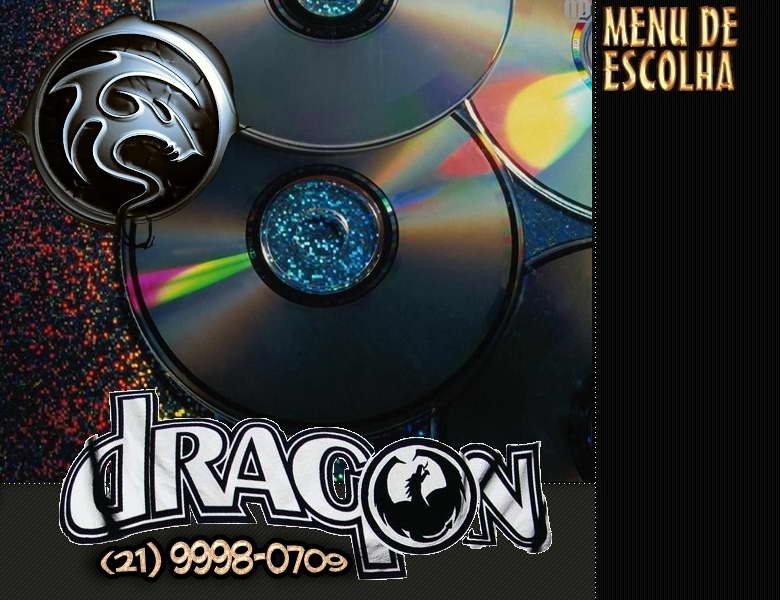
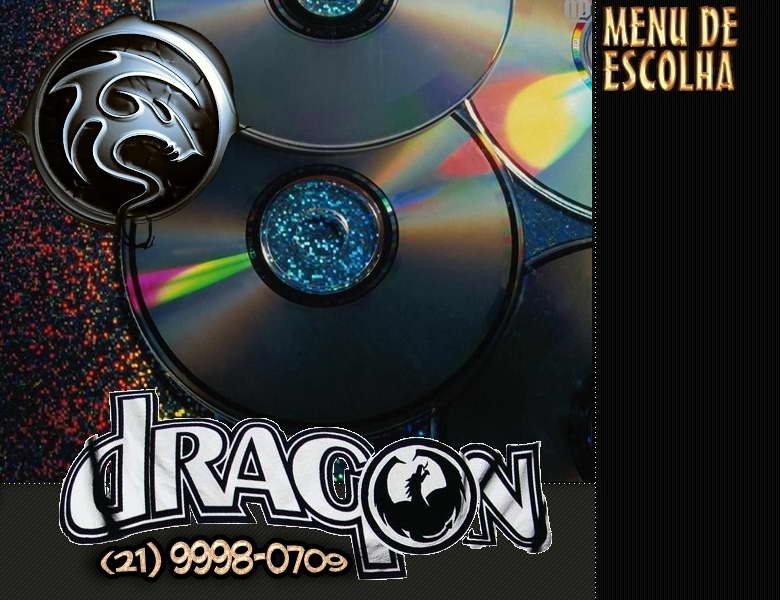
[ Informativos ]
![]() SEDEX
SEDEX
![]() Nossas
Regras
Nossas
Regras
![]() Entre em
Contato
Entre em
Contato
![]() Enviar Mail-1 Mail-2
Enviar Mail-1 Mail-2
![]() Tabela de
Preços
Tabela de
Preços
![]() Cadastre-se
Cadastre-se
![]() Faça
o seu Pedido
Faça
o seu Pedido
![]() Unlimited
Downloads
Unlimited
Downloads
![]() Roteiro
de Instalação
Roteiro
de Instalação
[ PÁGINA
PRINCIPAL ]
Mac Os X86 10.5 -
Leopard Final
AAgora você pode ver de verdade seus arquivos no Finder -
não somente
como ícones, mas como eles realmente parecem. Usando o Cover Flow,
você pode folhear através dos seus documentos tão facilmente quanto
você folheia através do seu álbum de art no iTunes. O Cover Flow exibe
cada arquivo como uma grande pré-estréia de primeira página, e você pode
clicar através das várias páginas de documentos ou produzir filmes.
O novo visual do Leopard mostra sua imagem favorita na área de trabalho
e introduz pilhas de arquivos que ficam sempre ao seu alcance para uma
área de trabalho fantástica e livre de bagunça.
Time Machine é o backup automático integrado do Mac OS X. Ele guarda
uma cópia atualizada de tudo do seu Mac – fotos digitais, músicas, filmes,
shows de TV e documentos. Agora, se você já tiver o que precisa, você
pode facilmente voltar no tempo para recordar qualquer coisa.



Configurações Minimas:
Processador com instruções SSE2 ou SSE3
512MB de memória
Drive de DVD para instalação
9GB disponíveis de espaço no disco
Algumas funcionalidades precisam de um servidor de internet compatível;
Taxas podem ser aplicadas.
Algumas funcionalidades precisam do serviço .Mac da Apple; Taxas aplicadas.
IMPORTANTE - POR ENQUANTO ESTÁVEL COM PROCESSADORES
INTEL
1 - Dê um novo boot com o DVD INSTALL novamente
2 - Abra o Disk Utility e desmonte a partição que você instalou o sistema
( muito importante isso )
3 - Abra o terminal do sistema
4 - Digite /usr/misc/script.sh VOLNAME
5 - Lembre-se que VOLNAME deve ser o nome que você deu a partição
durante a instalação.
6 - Reinicie e pronto.
Caso o procedimento acima não funcione,
baixe o koolkal abaixo para facilitar o processo :
CLIQUE AQUI PARA BAIXAR O
KOOLKAL
LINKS IMPORTANTES:
FÓRUM INTERNACIONAL
FÓRUM NACIONAL